-
-
Ajouter des instances VPX déployées dans le cloud à NetScaler ADM
-
Gérer les licences et activer l'analyse sur les serveurs virtuels
-
Afficher les recommandations et gérer efficacement vos ADC et applications
-
-
-
Comment rechercher des instances à l'aide des valeurs des balises et des propriétés
-
Gérer les partitions d'administration des instances NetScaler
-
Forcer une instance NetScaler secondaire à rester secondaire
-
Provisionner des instances NetScaler VPX™ sur SDX à l'aide d'ADM
-
Répliquer les configurations d'une instance NetScaler à une autre
-
-
-
Comparer le volume de données utilisé par les vidéos ABR optimisées et non optimisées
-
Afficher le type de vidéos diffusées et le volume de données consommées depuis votre réseau
-
Comparer le temps de lecture optimisé et non optimisé des vidéos ABR
-
Comparer la consommation de bande passante des vidéos ABR optimisées et non optimisées
-
Comparer le nombre de lectures optimisées et non optimisées des vidéos ABR
-
Afficher le débit de données maximal pour une période spécifique
-
Utiliser les messages de journal ADM pour gérer et surveiller votre infrastructure
-
-
-
Configurer un serveur ADM uniquement comme serveur de licences mutualisées
-
Mettre à niveau une licence perpétuelle dans NetScaler VPX vers la capacité mutualisée ADC
-
Mise à niveau d'une licence perpétuelle dans NetScaler MPX™ vers la capacité mutualisée ADC
-
Mettre à niveau une licence perpétuelle dans NetScaler SDX™ vers la capacité mutualisée ADC
-
Capacité mutualisée NetScaler sur les instances ADC en mode cluster
-
Configurer les vérifications d'expiration pour les licences de capacité mutualisée
-
This content has been machine translated dynamically.
Dieser Inhalt ist eine maschinelle Übersetzung, die dynamisch erstellt wurde. (Haftungsausschluss)
Cet article a été traduit automatiquement de manière dynamique. (Clause de non responsabilité)
Este artículo lo ha traducido una máquina de forma dinámica. (Aviso legal)
此内容已经过机器动态翻译。 放弃
このコンテンツは動的に機械翻訳されています。免責事項
이 콘텐츠는 동적으로 기계 번역되었습니다. 책임 부인
Este texto foi traduzido automaticamente. (Aviso legal)
Questo contenuto è stato tradotto dinamicamente con traduzione automatica.(Esclusione di responsabilità))
This article has been machine translated.
Dieser Artikel wurde maschinell übersetzt. (Haftungsausschluss)
Ce article a été traduit automatiquement. (Clause de non responsabilité)
Este artículo ha sido traducido automáticamente. (Aviso legal)
この記事は機械翻訳されています.免責事項
이 기사는 기계 번역되었습니다.책임 부인
Este artigo foi traduzido automaticamente.(Aviso legal)
这篇文章已经过机器翻译.放弃
Questo articolo è stato tradotto automaticamente.(Esclusione di responsabilità))
Translation failed!
Ajouter des instances NetScaler VPX déployées dans le cloud à NetScaler ADM
Vous pouvez utiliser NetScaler ADM pour gérer et surveiller les instances NetScaler VPX déployées sur un cloud public tel qu’Amazon Web Services (AWS), Microsoft Azure ou Google Cloud. Vous devez établir une connectivité de couche 3 entre NetScaler ADM et les instances NetScaler VPX déployées sur le cloud public. Pour établir cette connectivité de couche 3, vous pouvez utiliser des solutions telles que Direct Connect vers AWS, VPN dans Azure, ou des connecteurs tiers comme Equinix, etc.
La topologie d’exemple suivante utilise Citrix CloudBridge Connector pour la connectivité de couche 3 entre NetScaler ADM et les instances NetScaler VPX déployées dans le cloud.
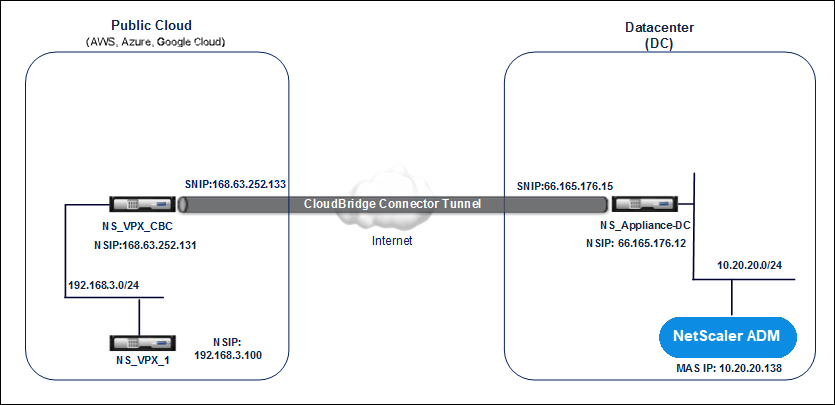
Un tunnel Citrix CloudBridge Connector est configuré entre l’appliance NetScaler NS_Appliance-DC, dans un centre de données DC, et l’appliance virtuelle NetScaler (VPX) NS_VPX_CBC dans le cloud public. NS_Appliance-DC et NS_VPX_CBC permettent la communication entre NetScaler ADM et l’instance NetScaler VPX, NS_VPX_1, déployée dans le cloud public. Une fois la communication établie, vous pouvez découvrir NS_VPX_1 dans NetScaler ADM.
Pour configurer cette topologie :
-
Installez, configurez et démarrez une instance NetScaler VPX dans le cloud public.
-
Pour obtenir des instructions, consultez Installer NetScaler VPX sur AWS.
-
Pour obtenir des instructions, consultez Installer NetScaler VPX sur Microsoft Azure.
-
Pour obtenir des instructions, consultez Installer NetScaler VPX sur Google Cloud.
-
-
Déployez et configurez une appliance physique NetScaler, ou provisionnez et configurez une appliance virtuelle NetScaler (VPX) sur une plateforme de virtualisation dans le centre de données.
-
Pour obtenir des instructions, consultez Installer une instance NetScaler VPX sur Citrix Hypervisor.
-
Pour obtenir des instructions, consultez Installer les appliances virtuelles Citrix sur VMware ESXi.
-
Pour obtenir des instructions, consultez Installer les appliances virtuelles NetScaler sur Microsoft Hyper-V.
-
-
Configurez le Citrix CloudBridge Connector entre le centre de données et le cloud public. Pour obtenir des instructions, consultez Configuration de Citrix CloudBridge Connector.
-
Configurez la route statique pour établir la connexion entre NetScaler ADM et les instances NetScaler VPX déployées sur le cloud, comme suit :
-
Connectez-vous à NetScaler® ADM.
-
Accédez à Système > Routes statiques et cliquez sur Ajouter.
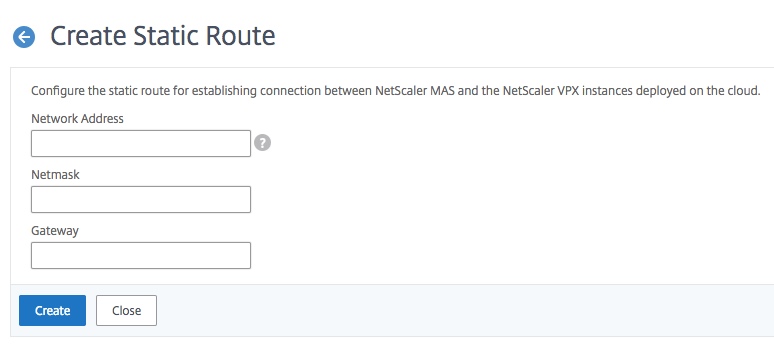
-
Dans le champ Adresse réseau, entrez l’adresse du réseau pour lequel vous souhaitez établir une route statique depuis NetScaler ADM via le connecteur.
-
Dans le champ Masque de sous-réseau, entrez le masque de sous-réseau pour le réseau.
-
Dans le champ Passerelle, entrez l’adresse de la passerelle.
-
-
Ajoutez les instances cloud NetScaler VPX à NetScaler ADM en spécifiant la plage d’adresses IP des instances NetScaler VPX dans le cloud public. Pour des instructions détaillées, consultez Ajouter des instances à NetScaler ADM.
Partager
Partager
Dans cet article
This Preview product documentation is Cloud Software Group Confidential.
You agree to hold this documentation confidential pursuant to the terms of your Cloud Software Group Beta/Tech Preview Agreement.
The development, release and timing of any features or functionality described in the Preview documentation remains at our sole discretion and are subject to change without notice or consultation.
The documentation is for informational purposes only and is not a commitment, promise or legal obligation to deliver any material, code or functionality and should not be relied upon in making Cloud Software Group product purchase decisions.
If you do not agree, select I DO NOT AGREE to exit.